iPadのデータを完全に消去してプライバシーを保護する方法
私たちのデジタルライフにおいて、iPadは娯楽のためだけのものではありません。仕事の書類、個人的な写真、機密情報を保存することが多くなります。販売やシステム問題の解決を計画しているときは、 iPadを拭く方法 これは無視できないステップになります。ただし、単純な削除操作ではデータが完全に消去されず、プライバシーに関する懸念が残る可能性があります。データ漏洩のリスクを回避するには、転送またはリセット後にデバイスが新品のように見えるようにするための徹底的かつ安全な方法が必要です。この記事では、あらゆるニーズに合わせて iPad を効率的に消去する方法について詳しく説明します。
ページコンテンツ:
パート1: iPadをワイプするメリット
iPad のクリアというと、単にフォーマットするだけだと考える人が多いかもしれませんが、実際にはもっと多くの作業が必要です。完全なクリーンアップにより、デバイスが最良の状態に戻るだけでなく、予想外のメリットも得られます。
• ストレージを解放する: 多くのアプリやファイルは時間の経過とともにストレージをいっぱいにする可能性がありますが、デバイスをクリアすることでより多くのスペースが解放され、iPad の動作がよりスムーズになります。
• プライバシーを保護: iPadを売却または譲渡する予定がある場合、すべてのデータを完全に消去することが個人情報の漏洩を防ぐための重要なステップです。デバイスを消去することも、特に次のような場合に、アクセスを回復する効果的な方法です。 iPadのパスワードを忘れて.
• システムの問題を修正する: デバイスが途切れたりクラッシュしたりする場合は、データを消去して工場出荷時の設定に戻すことで、隠れた問題を解決し、デバイスの寿命を延ばすことができます。
• 新しい体験を提供する: デバイスを自分用に再構成する場合でも、他の人に譲渡する場合でも、クリーニングされた iPad は新品のデバイスと同じくらいきれいでスムーズになります。
iPad をクリアすることで、デバイスのパフォーマンスを回復できるだけでなく、多くの一般的な問題を解決し、後で使いやすくなるようになります。
パート2: 設定からiPadを消去する方法
iPad を消去するメリットがわかったので、次は iPad を完全に消去するための設定方法を見てみましょう。プライバシー保護のためでも、iPad のストレージを解放するためでも、次の手順で簡単に iPad を消去できます。
ステップ 1: に行きます 設定 iPadで設定ページで下にスワイプして ページの下部に、 iPadを転送またはリセットする オプション。タップして入力します。
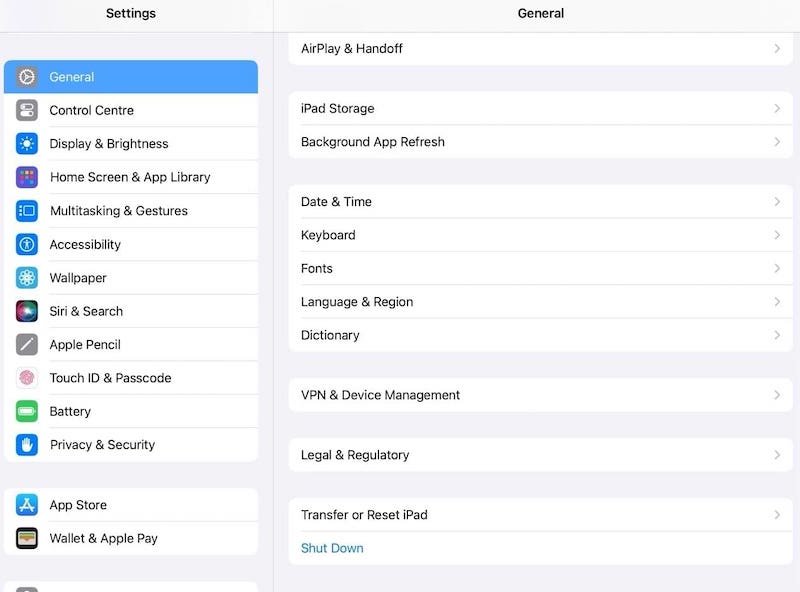
ステップ 2: iPadを片付ける準備をするよう通知され、クリックすると お問い合わせクリアを確認するメッセージが表示されます。クリック すべてのコンテンツと設定を消去.
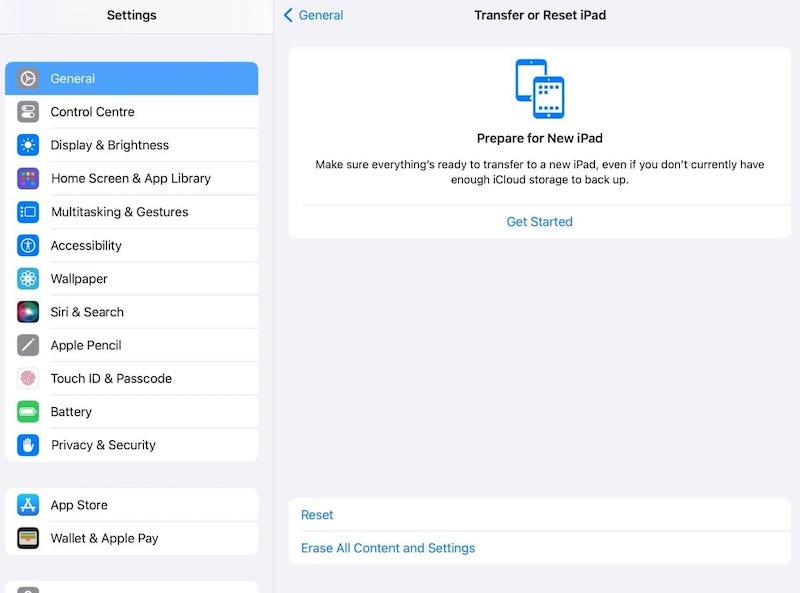
ステップ 3: デバイスのパスワードを設定している場合は、パスワードの入力を求められます。クリック Continue このiPadを消去 ページが表示され、デバイスはすべてのデータの消去を開始します。このプロセスは、iPad のストレージのサイズとデバイスの状態に応じて、数分かかる場合があります。
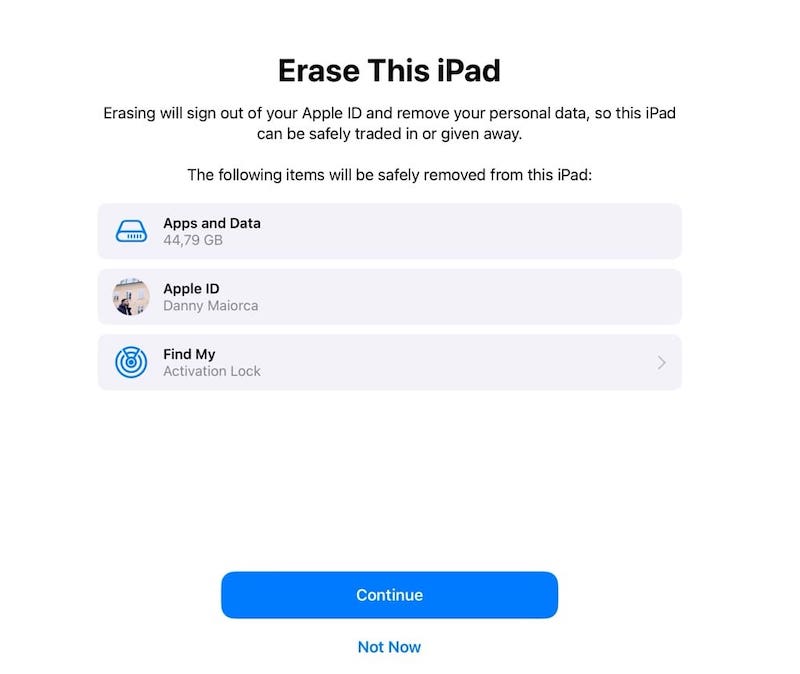
パート3:iPadのマルチレベルクリアに最適な選択肢
設定からiPadをクリアする方法を学んだ後、デバイスは工場出荷時の状態に復元されました。それでも、特にプライバシーとデータセキュリティを保護する場合は、より徹底した専門的なクリーニング方法が必要になる場合があります。通常の工場出荷時の復元方法に不安がある場合は、 Apeaksoft iPhone消しゴム iPad 上のすべてのデータを完全にクリーンアップするのに役立つ、多層的でより包括的なソリューションを提供します。
iPadのマルチレベルクリアに最適な選択
- iPad 上のすべてのファイルを削除し、データが回復できないようにします。
- ニーズに合わせて複数のクリアモードが用意されています。
- 複雑な技術的操作を必要とせず、簡単な手順で完了できます。
- iPad、iPhone、iPod など複数の iOS デバイスをサポートし、一貫したクリア体験を提供します。

ステップ 1: まず、上のダウンロードボタンをクリックして、Apeaksoft iPhone Eraserをコンピュータにインストールします。次に、USBケーブルを使用してiPadをコンピュータに接続します。プログラムを起動し、デバイスが正しく識別されていることを確認します。インターフェイスでiPadのデバイス情報を確認できます。
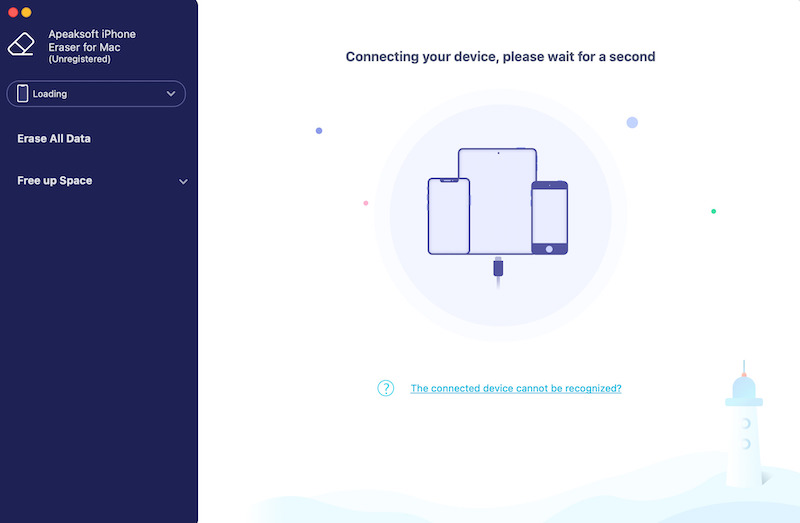
ステップ 2: アプリには2つのモードがあります。iPadを消去したい場合は、 すべてのデータを消去する 左側のオプションを選択します。次に、3つのデータクリーニングモードが表示されます。レベルが高いほど、プライバシー保護が高くなります。選択してクリックします。 お気軽にご連絡ください.

ステップ 3: Apeaksoft iPhone Eraserは、操作を確認するための指示を入力するよう求めます。消去を開始すると回復できなくなるため、重要なデータをバックアップしておくようにしてください。 消します ボタンをクリックすると、ソフトウェアが iPad からすべてのデータの消去を開始します。

プロセスは、選択したモードと iPad のストレージ容量によって異なります。通常、プロセスは数分間続きます。この間、iPad をコンピューターから切断しないでください。クリーニング プロセスが完了すると、データが正常に削除されたことを知らせるメッセージが表示されます。この時点で、iPad 上のすべてのデータは完全に消去され、回復可能なデータの痕跡は残りません。
パート4: iPadのストレージ容量を増やす方法
iPad を消去する方法をマスターしたら、iPad のストレージをさらに最適化するのに役立つ他の多くの方法があります。これらの方法は、不要なファイルやアプリを削除するだけでなく、デバイス上のデータを効果的に管理し、iPad をよりスムーズに動作させることも保証します。
未使用のアプリを削除する
iPadには、もう使わないアプリがたくさん蓄積され、多くのストレージスペースを占有します。これらの不要なアプリを手動で削除するか、 iPadストレージ 機能で 設定 どのアプリが最も多くのスペースを占有しているかを確認し、削除することを選択します。

履歴とデータをクリアする
Safari は大量のキャッシュ ファイルと閲覧履歴を保存し、iPad のストレージの一部を占有します。Safari の設定に移動してキャッシュ、履歴、Web サイトのデータを消去すると、ストレージを解放できます。
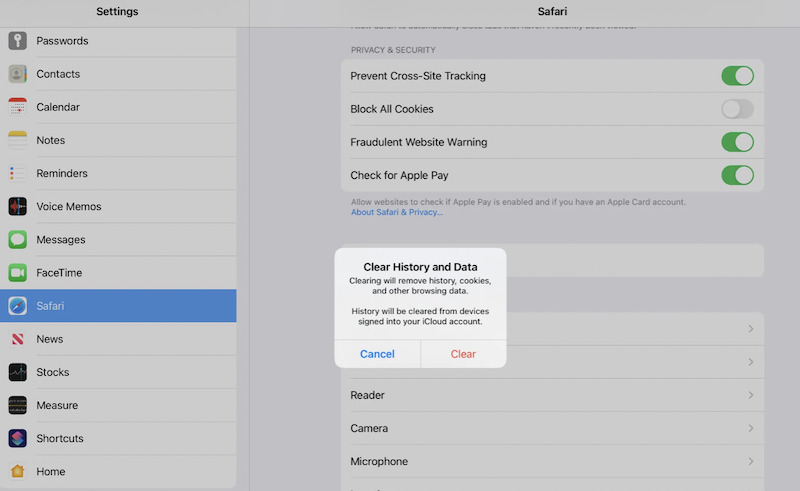
不要なファイルを削除する
写真やビデオはiPadのストレージスペースをかなり占有します。不要になった場合は削除できます。さらにストレージスペースを節約したい場合は、 iPadをコンピュータに同期する その後、不要になったファイルをデバイスから削除します。
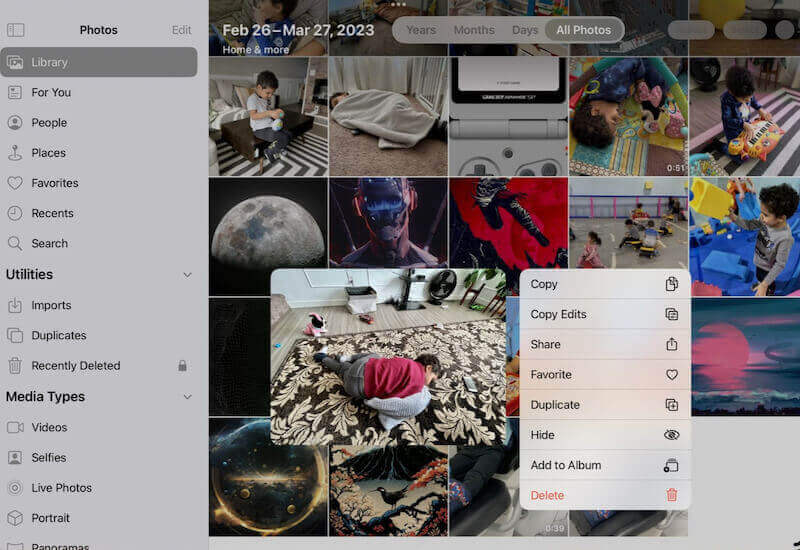
iPadを再起動する
場合によっては、iPad のキャッシュと一時ファイルが多くのストレージ容量を占有することがあります。デバイスを再起動すると、これらの一時ファイルが消去され、ストレージが解放され、デバイスのパフォーマンスが向上します。
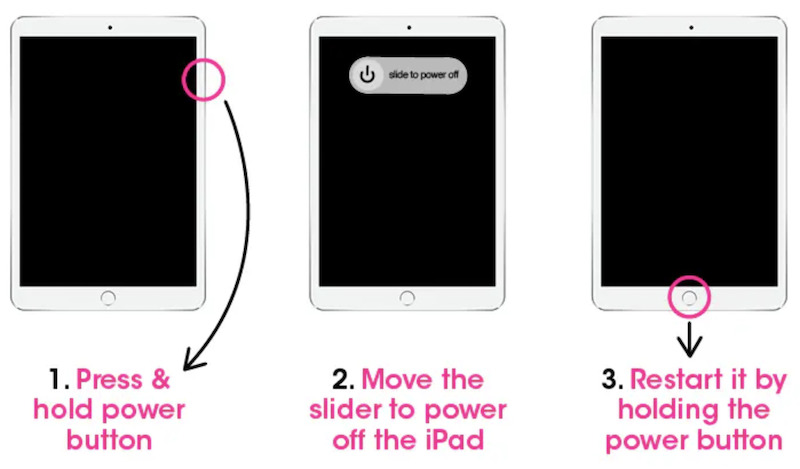
まとめ
知っている iPadを消去する方法 ストレージ容量が不足している場合は、適切なツールを選択することが特に重要です。 Apeaksoft iPhone消しゴム 従来の方法よりも徹底的かつ安全なクリーンアップを提供し、ストレージスペースを効率的に解放し、プライバシーを保護します。
関連記事
パスワードなしで iPad を消去するにはどうすればいいですか? この投稿から、iPad を消去して iPad 上のすべての設定とデータを消去する 3 つの便利な方法を学びましょう。
この記事では、最新のiOS 18をサポートするXNUMXつの無料方法を使用して、iPhoneまたはiPadのリモート管理を回避する方法を説明します。
このチュートリアルでは、iPhoneおよびiPadからSafariキャッシュデータをクリアして、デバイスが優れたパフォーマンスを享受できるようにする方法について説明します。
Apple ID なしで iPad をリセットする 5 つの方法を確認してください。そうすれば、iPad をリフレッシュする時間を大幅に節約でき、多くのシステム エラーも修正されます。

